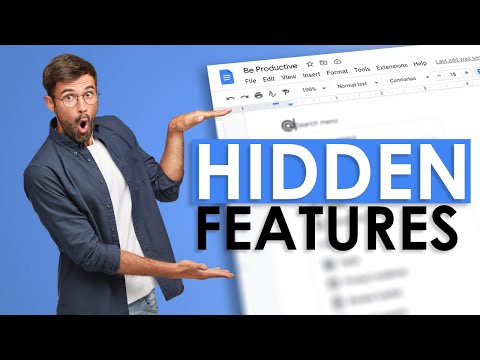Programmu atinstalēšana no sistēmas Windows 8 ietver vienkāršu procedūru. Visam lietotājam ir jādara, ir doties uz "Sākuma ekrānu" un ar peles labo pogu noklikšķiniet uz lietotnes. Ekrāna apakšdaļā tiek izvilkta darbības josla, kas ļauj viegli noņemt lietotni. Lai gan tas ir vienkārši un ikviens to varēs izdarīt - vai jūs varat iedomāties nepatikšanas, kas to var radīt? Jebkurš Tom, Dick vai Harijs var izdzēst savas iecienītākās lietotnes bez jūsu piekrišanas. Tātad, vienmēr labāk ir likvidēt šādas iespējas, nevis tos samazināt. Un manuprāt, galvenais risinājums ir pārtraukt lietotājam atinstalēt "Metro Applications" operētājsistēmā Windows 8.
Novērst vai pārtraukt lietotājam atinstalēt Metro lietojumprogrammas sistēmā Windows 8
Pārslēdzieties uz darbvirsmas režīmu un vienlaicīgi izmantojiet sekojošo taustiņu secību - Windows + R. Veicot darbību, jāizpilda lodziņš Run. Ierakstiet gpedit.msc un nospiediet taustiņu Enter, lai atvērtu grupas politikas redaktoru.

- Kad tas ir paveikts, pārejiet uz šādu vietu: 'Lietotāja konfigurācija administratīvās veidnes Sākuma izvēlne un uzdevumjosla'.
- Tad labajā pusē meklējiet " Neļautu lietotājiem noinstalēt lietojumprogrammas no sākuma'Iestatīt un pārbaudīt tā stāvokli. Jūs atradīsiet valsti kā "Nav konfigurēta".

Veiciet dubultklikšķi uz tā, lai atvērtu jaunu logu. Zem loga atlasiet opciju Iespējots.

Tagad, lai atļautu atjauninātu politiku nekavējoties iedarbināt uz jūsu datoru, nospiediet Windows + R taustiņu kombinācijā un RUN lodziņā, kas parādīsies datora ekrānā, ierakstiet gpupdate / spēks.

Lūdzu, ņemiet vērā, ka jums ir jāpiešķir vieta pirms "/" cits, jums tiks parādīts šāds kļūdas ziņojums: "Windows nevar atrast" gpupdate / force ". Pārliecinieties, vai esat pareizi ievadījis vārdu un pēc tam mēģiniet."

Kad esat pabeidzis, dodieties uz metro sākuma ekrānu un ar peles labo pogu noklikšķiniet uz lietotnes. Jums nevajadzētu atrast atinstalēšanas iespēju.

Šīs saites var arī jūs interesēt:
- Neļaujiet lietotājiem instalēt programmas sistēmā Windows 7
- Parole aizsargā un ierobežo piekļuvi instalētajām programmām
- Konfigurējiet Windows, lai palaistu tikai norādītās programmas.